怎样删除壁纸图片 Windows 10 桌面壁纸删除方法
更新时间:2024-02-06 09:53:29作者:jiang
在Windows 10操作系统中,桌面壁纸是我们个性化电脑界面的一种方式,随着时间的推移,我们可能会厌倦或不再需要某些壁纸图片。如何删除这些不需要的壁纸图片呢?在这篇文章中我们将介绍一些简单的方法,帮助您轻松地删除Windows 10桌面壁纸。无论是通过设置菜单还是直接删除壁纸文件,您都可以在不费力的情况下改变您电脑的外观。让我们一起来看看吧!
方法如下:
1.启动文件资源管理器,点击“此电脑”。
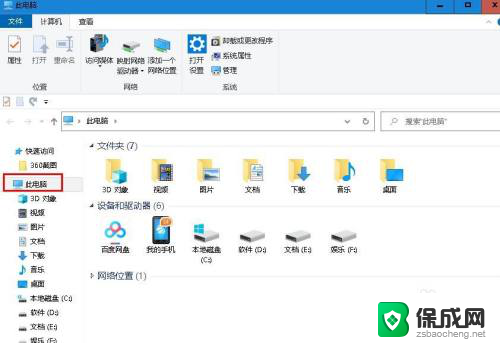
2.双击“本地磁盘C" 。
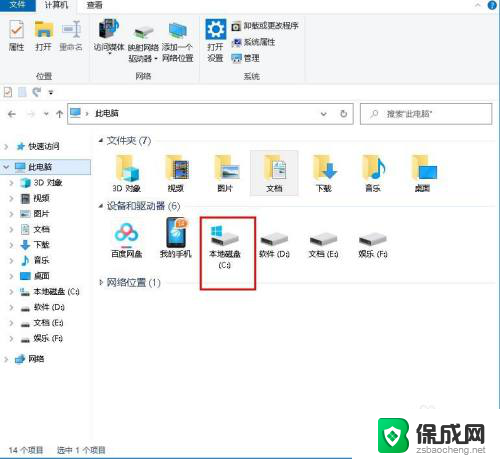
3.双击“Windows“ 文件夹。
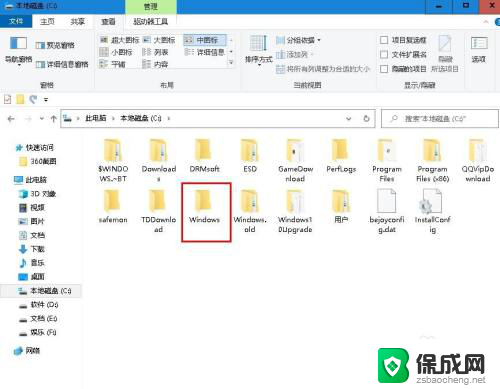
4.双击“Web”文件夹
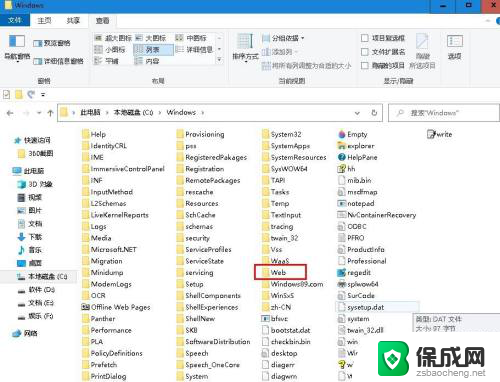
5.查看文件夹里的图片,找到你要删除的图片右键点击选择“删除”。
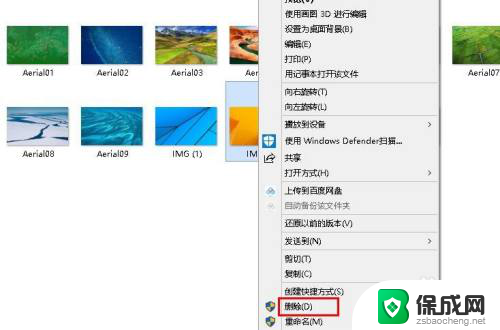
6.如果是自己在本地添加或应用商店下载的图片,在个性化设置页面直接点击该图片。选择“删除”。
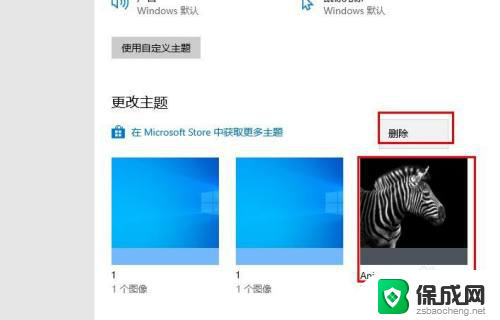
以上是如何删除壁纸图片的全部内容,如果您遇到相同的问题,可以参考本文中介绍的步骤来解决,希望对大家有所帮助。
怎样删除壁纸图片 Windows 10 桌面壁纸删除方法相关教程
-
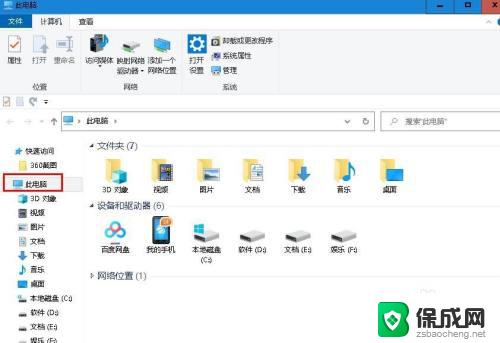 壁纸如何删除 Windows 10系统桌面壁纸删除方法
壁纸如何删除 Windows 10系统桌面壁纸删除方法2024-02-11
-
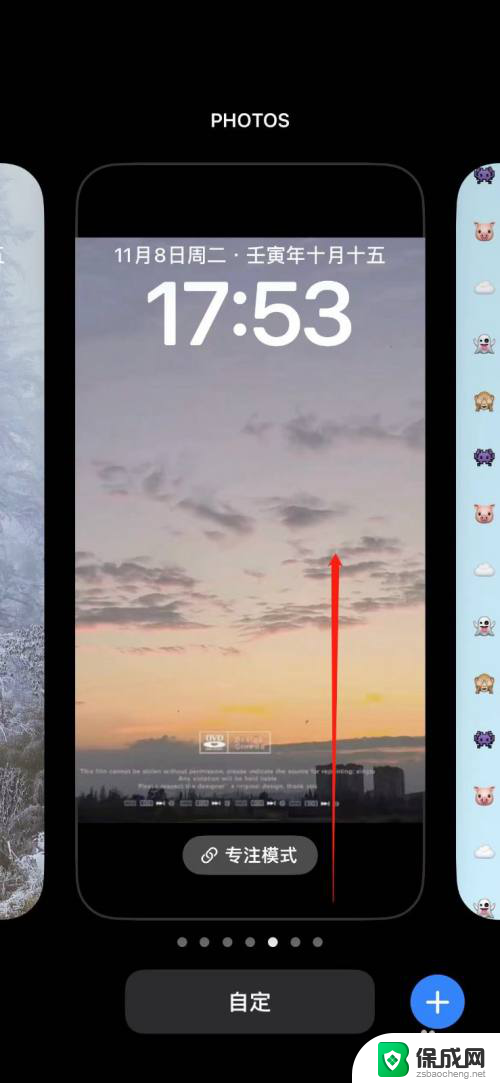 苹果14桌面壁纸怎么删除 iphone14 怎么更改壁纸
苹果14桌面壁纸怎么删除 iphone14 怎么更改壁纸2024-03-20
-
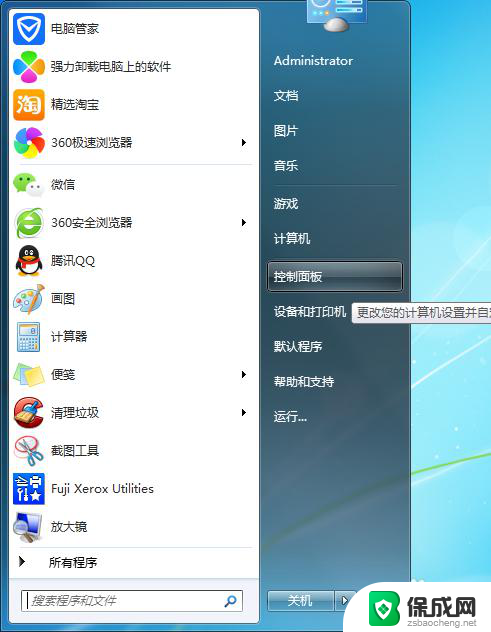 桌面壁纸图片如何设置 电脑桌面壁纸设置方法
桌面壁纸图片如何设置 电脑桌面壁纸设置方法2023-11-25
-
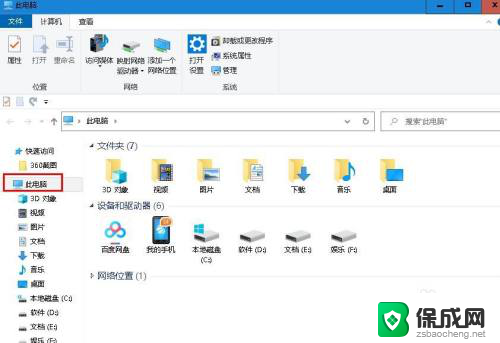 电脑个性化背景图片怎么删除 如何彻底删除Windows 10系统桌面壁纸
电脑个性化背景图片怎么删除 如何彻底删除Windows 10系统桌面壁纸2023-12-04
-
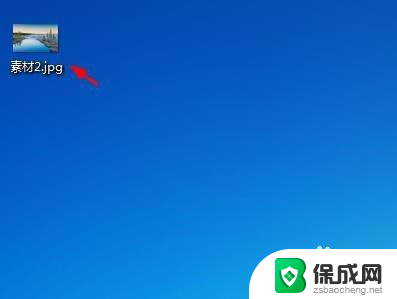 如何将电脑图片设置成壁纸 电脑桌面图片设置壁纸教程
如何将电脑图片设置成壁纸 电脑桌面图片设置壁纸教程2024-06-30
-
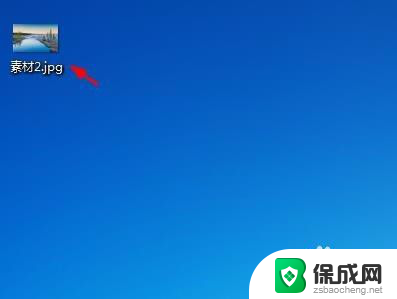 如何将图片设置为壁纸 如何设置电脑桌面图片为壁纸
如何将图片设置为壁纸 如何设置电脑桌面图片为壁纸2023-11-10
电脑教程推荐